无法连接到打印机 拒绝访问 Windows打印机连接失败拒绝访问怎么办
在日常使用打印机的过程中,有时候会遇到一些问题,比如无法连接到打印机或者出现拒绝访问的提示,这种情况可能会让我们感到困惑和焦急,不知道该如何解决。如果你也遇到了Windows打印机连接失败拒绝访问的问题,不要着急下面将为你介绍一些解决方法。愿意帮助你顺利解决打印机连接问题。
具体方法:
1.选择“共享”。
首先我们的打印机要选择“共享”,在控制面板中进入设备和打印机的界面。在打印机的属性界面里,有一个共享的选项,用勾打上这个选项。

2.选择管理。
来到我们的电脑桌面,在桌面的空白处,鼠标右键单击,在弹出的菜单中选择“管理”选项。

3.找到用户。
进入了管理的界面之后,在左侧的菜单栏中找到“本地用户和组”,展开它,找到“用户”这个文件夹。
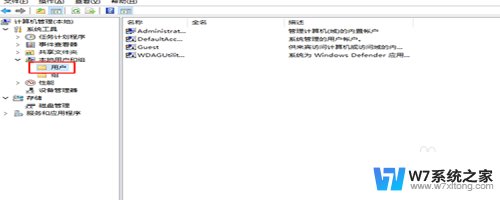
4.Guest属性。
点击“用户”文件夹之后,在右侧找到“Guest”,然后右键单击选择”属性“。
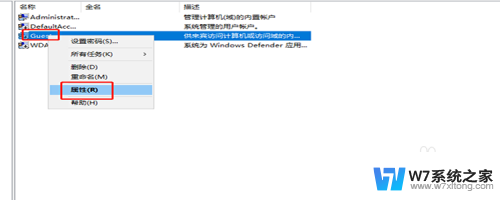
5.设置属性。
进入了Guest的属性之后,找到“账户禁用”这个选项。这个选项默认是打上勾的,我们将这个勾给去掉,然后点击确定。
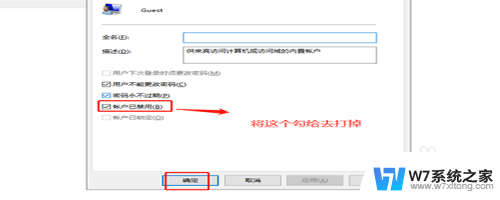
6.找到“更改高级共享设置”。
在网络和internet的设置界面里,店家“以太网”,在右侧找到“更改高级共享设置”。
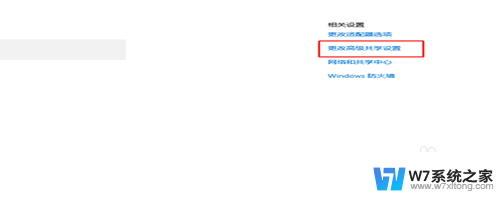
7.启用打印共享。
在来宾或者公用的选项下面,启用文件和打印机共享。接着在所有网络的主菜单下,启用共享,以便其他网络的用户能够进行访问,然后关闭就可以了。
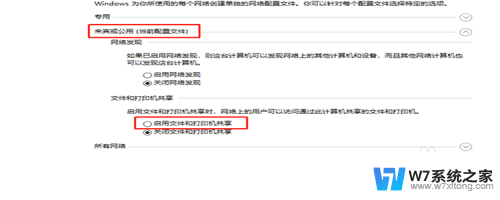
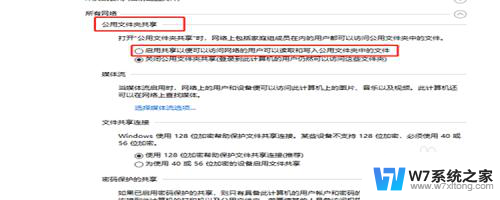
以上就是无法连接到打印机 拒绝访问的全部内容,还有不懂得用户就可以根据小编的方法来操作吧,希望能够帮助到大家。
无法连接到打印机 拒绝访问 Windows打印机连接失败拒绝访问怎么办相关教程
-
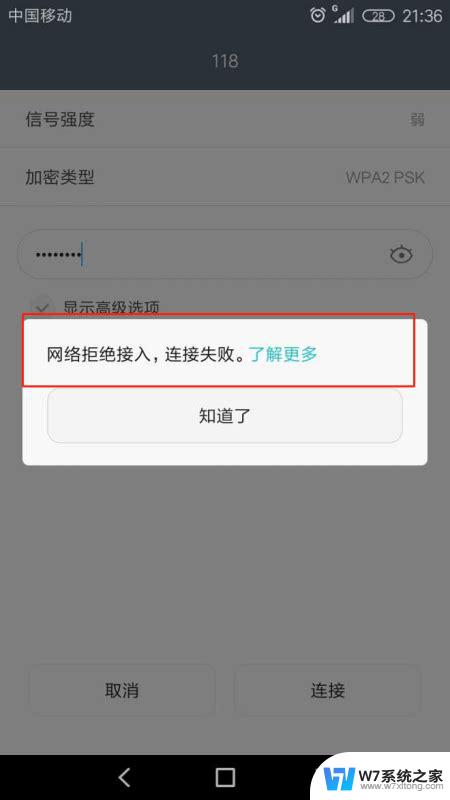 wifi拒绝接入是啥意思 网络拒绝接入常见解决方案
wifi拒绝接入是啥意思 网络拒绝接入常见解决方案2024-09-19
-
 打印机怎么和电脑连接才能打印 电脑打印机连接方法
打印机怎么和电脑连接才能打印 电脑打印机连接方法2024-05-24
-
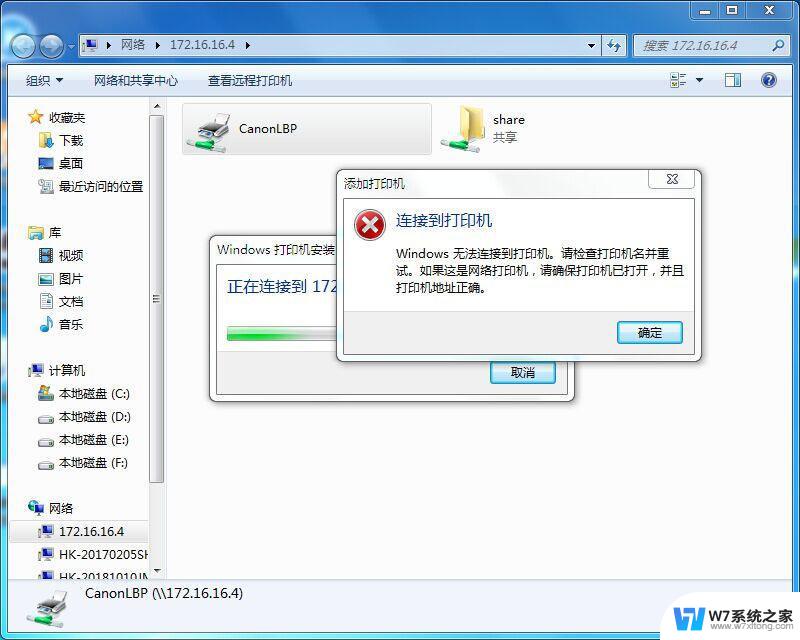 共享打印机连接错误0x00000bcb 0x00000bcb共享打印机无法打印怎么办
共享打印机连接错误0x00000bcb 0x00000bcb共享打印机无法打印怎么办2024-07-24
-
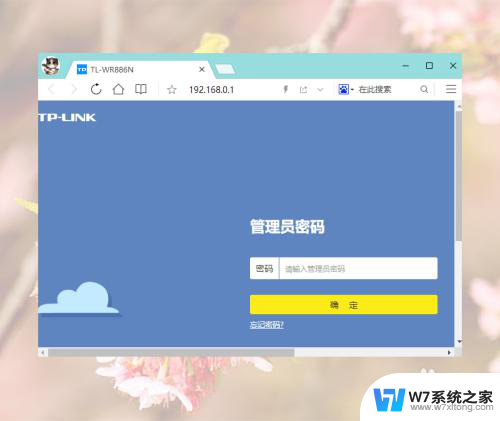 wifi已连接但是无法访问互联网怎么回事 WiFi已连接但无法访问互联网怎么办
wifi已连接但是无法访问互联网怎么回事 WiFi已连接但无法访问互联网怎么办2024-05-01
- 电脑打印怎么连接打印机 电脑连接打印机的步骤图解
- 打印机网络共享怎么连接 无线网络共享打印机连接方法
- 电脑怎么连接wi-fi打印机 无线打印机连接电脑方法
- 电脑怎样无线连接打印机 电脑连接无线打印机教程
- 怎样连接电脑和打印机 电脑和打印机如何连接
- 连接共享打印机报错0x00000bcb 0x00000bcb共享打印机无法打印解决方法
- iphone13充电线为何没有usb接口 苹果13充电线为什么不是USB接口
- cdr文件如何显示缩略图 CDR文件缩略图查看方法
- 取消电脑自动关机怎么设置方法 怎么关闭电脑的自动关机功能
- 桌面显示windows不是正版如何解决 如何处理Windows副本不是正版的问题
- 文档打印怎么正反面打印 打印机如何进行正反面打印
- 苹果电脑触控板右键在哪 Macbook触摸板右键功能怎么开启
电脑教程推荐
- 1 桌面显示windows不是正版如何解决 如何处理Windows副本不是正版的问题
- 2 电脑网络打印机怎么连接 网络打印机连接教程
- 3 笔记本电脑怎么确定点击 Windows 10系统鼠标双击确定变单击确定的教程
- 4 mac查看硬盘使用情况 MacBook硬盘使用情况查看方法
- 5 查看笔记本电脑wifi密码 电脑上查看WiFi密码的方法步骤
- 6 电脑键盘调亮度 笔记本电脑键盘亮度调节键失灵怎么办
- 7 怎么快捷回到桌面 如何快速回到电脑桌面
- 8 惠普电脑哪个是开机键 惠普笔记本开机键在哪个位置
- 9 电脑卡游戏界面退不出去 游戏卡死怎么办无法回到桌面
- 10 word表格调整不了行高怎么办 如何解决Word文档中表格高度不能调整的困扰